|
|
|
|
|
很多的用户们在升级完win11系统后发现遇到了个人软件出现了乱码的情况,那么这件事情要怎么解决?下面就让小编来为用户们来仔细的介绍一下win11部分软件乱码问题解析吧。 win11部分软件乱码问题解析 1、点击左下角任务栏中的搜索框,输入控制面板打开。 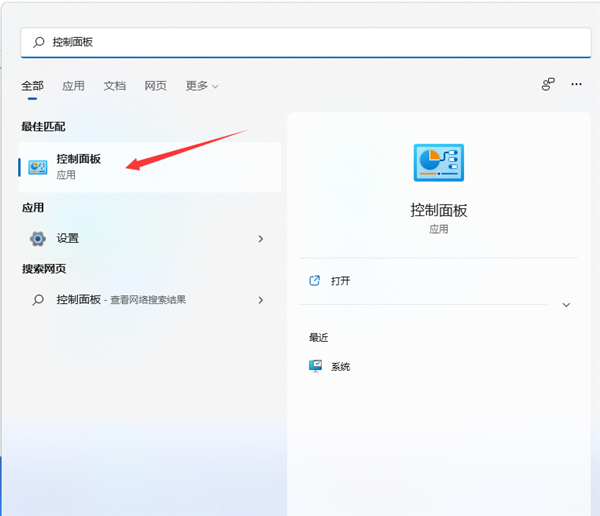 2、进入到新的窗口界面后,点击其中的时钟和区域选项。 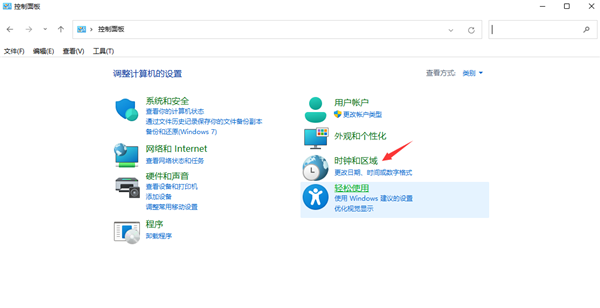 3、再点击其中的区域。 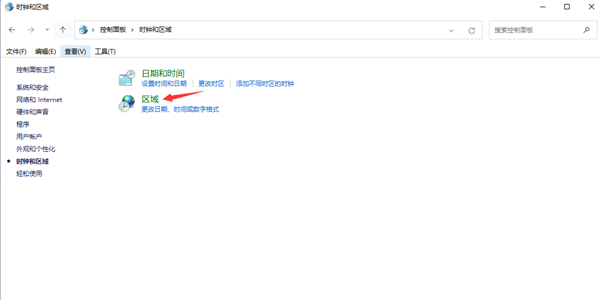 4、在打开的窗口界面中,切换到上方中的管理选项卡,点击下方中的更改系统区域设置。 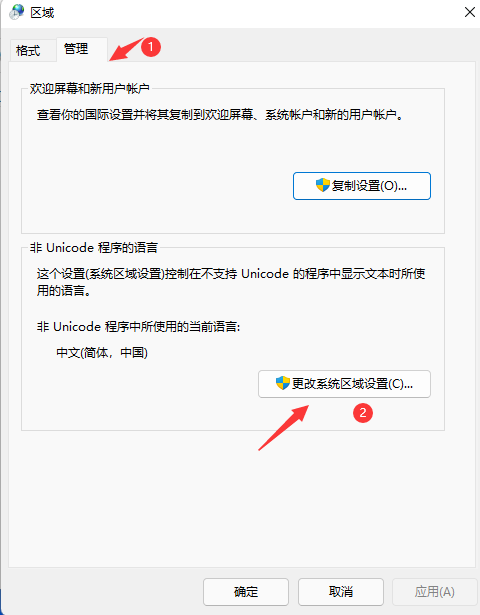 5、然后将窗口中的beta版小方框取消勾选,最后将电脑重新启动即可解决问题。 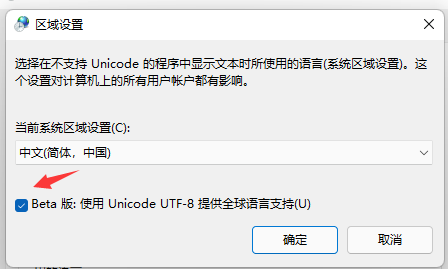 以上就是win11部分软件乱码怎么解决?win11部分软件乱码问题解析详情的全部内容,望能这篇win11部分软件乱码怎么解决?win11部分软件乱码问题解析详情可以帮助您解决问题,能够解决大家的实际问题是软件自学网一直努力的方向和目标。 |